大きなログファイルのセットを検査し、増え続けるアプリケーションイベントコンソールには、1 GBを超えるログファイルをシームレスに処理できる堅牢な監視アプリケーションが必要です。多くのユーザーは、大きなテキストログファイルを表示したり、Windowsで生成されたイベントリストを分析したり、メモ帳やイベントビューアーなどのネイティブに提供されたツールを使用したりするために専用のアプリケーションを使用することを気にしませんおよびCPU消費。
解決策は、大きなテキストログを開くときに、過剰なメモリとCPUの消費の両方を処理できるユーティリティを使用することです。そのようなユーティリティの1つは スネークテール。小さなログアナライザーとWindowsイベントですユーザーがリアルタイムで比較と分析を行うために、MDIベースのインターフェイスで複数のログとイベントウィンドウを開くことができる監視ユーティリティ。多数のログコンソールを管理する場合、開いているすべてのログウィンドウセッションをファイルに保存できるため、いつでも元に戻すことができます。テキストログとWindowsイベントは、正規表現を使用してフィルタリングできます。特定のイベントと1つの巨大なテキストログファイルを区別するために、文字列に異なる色を適用することを選択できます。
まず、ログファイルを開くか、[ファイル]メニューから[イベントログ]オプションを選択して、ハードウェアイベント、IE、キー管理サービス、メディアセンター、セキュリティ、Windows PowerShellなどのライブWindowsイベントを監視します。選択すると、現在のログインに記録されたすべてのイベントのリストが開始されますセッション。
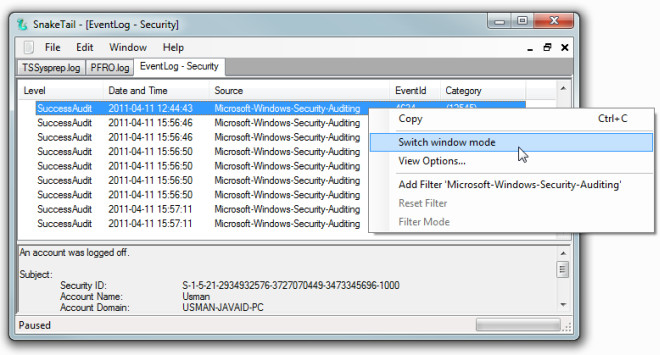
特定のアプリケーションログを比較する場合ファイルをWindowsイベントログに保存し、ウィンドウ内の任意の場所を右クリックして[ウィンドウモードの切り替え]を選択し、両方のウィンドウを並べて表示します。背景色、フォントサイズ、ファミリ、およびウィンドウの色を変更するには、右クリックメニューから[表示オプション]を選択し、必要なフォント設定を適用します。
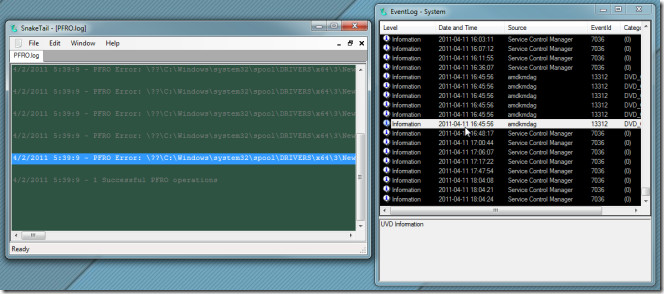
[表示オプション]ウィンドウで、次を定義できます。重いログファイルの最大キャッシュサイズと、CPUとRAMの使用率を制御するためのファイルチェック間隔。 [キーワードの強調表示]から、Windowsイベントログおよびその他の開いているログファイルで強調表示するすべての文字列を入力します。
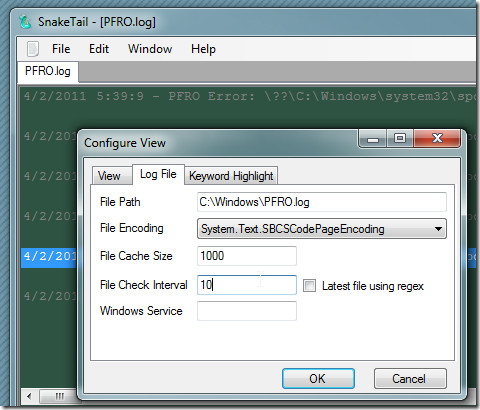
SnakeTailは小さく、軽量で、強力なログテキストとWindowsイベント監視ユーティリティであり、Windows OSのすべてのバージョンで動作します。
SnakeTailをダウンロードする













コメント